Si të shkruani shënime në OneNote 2013 në Android

Mësoni si të shkruani shënime në OneNote 2013 në Android me krijimin, hapjen dhe regjistrimin e shënimeve. Aplikoni strategji efektive për menaxhimin e shënimeve tuaja.
Nëse lista e të dhënave nuk ekziston tashmë, mund të zgjidhni ta krijoni në një tabelë Word ose në Excel dhe më pas t'ia bashkëngjitni dokumentit kryesor. Sidoqoftë, ekziston një mënyrë tjetër për të krijuar një listë të dhënash që është pak më e lehtë (ose të paktën pak më e pagabueshme), veçanërisht nëse lista që po planifikoni të krijoni përmban emrat dhe adresat e njerëzve:
Me dokumentin kryesor të hapur, në skedën Postime, kliko Zgjidh Marrësit.
Klikoni Shkruaj një listë të re.
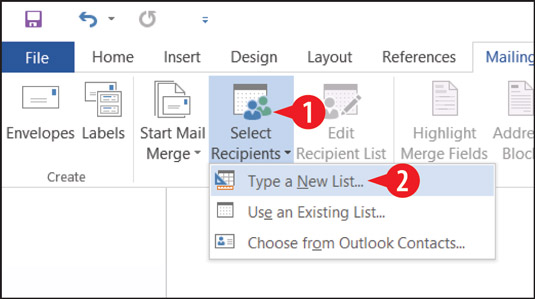
Zgjidhni për të shtypur një listë të re.
Shkruani emrin dhe adresën, duke shtypur Tab për të kaluar në fushat (kolona) tjetër.
Nuk është e nevojshme të plotësoni të gjitha fushat për çdo person; thjesht bëni ato që kanë të bëjnë me bashkimin që do të kryeni, të tilla si emri dhe adresa postare.
Klikoni "Hyrja e re" dhe më pas shkruani informacionin e një personi tjetër në rreshtin tjetër.
Përsëriteni hapin 3 derisa të futen të gjitha të dhënat.
Klikoni OK. Hapet kutia e dialogut Ruaj Listën e Adresave.
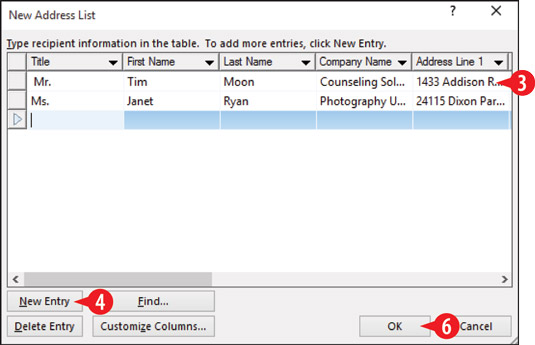
Zgjidhni të shkruani një hyrje të re.
Shkruani një emër për listën në kutinë Emri i skedarit.
Lundroni në një vend tjetër ruajtjeje nëse dëshironi. Vendndodhja e parazgjedhur është Burimet e të dhënave të mia në dosjen tuaj personale Documents.
Klikoni Ruaj.
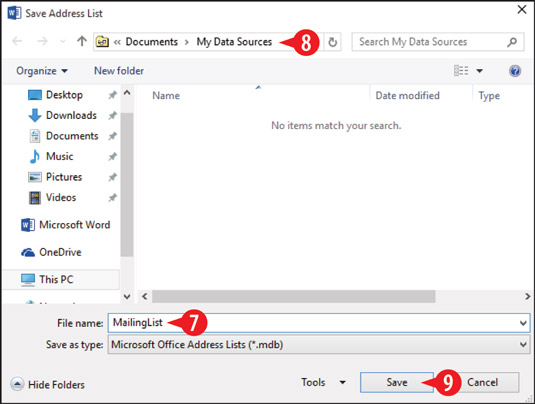
Specifikoni emrin dhe vendndodhjen e skedarit të të dhënave.
Nëse më vonë ju duhet të redaktoni atë skedar, zgjidhni Postimet → Ndrysho listën e marrësve. Skedari i ruajtur është në formatin e bazës së të dhënave Microsoft Access, kështu që mund ta hapni dhe modifikoni gjithashtu me Microsoft Access.
Mësoni si të shkruani shënime në OneNote 2013 në Android me krijimin, hapjen dhe regjistrimin e shënimeve. Aplikoni strategji efektive për menaxhimin e shënimeve tuaja.
Mësoni si të formatoni numrat në një varg teksti në Excel për të përfshirë informacione të sakta dhe tërheqëse për raportet tuaja.
Në Excel 2010, fshini të dhënat apo formatin e qelizave lehtësisht me disa metoda të thjeshta. Mësoni si të menaxhoni përmbajtjen e qelizave me opsione të ndryshme.
Zhvilloni aftësitë tuaja në formatimin e elementeve të grafikut në Excel 2007 përmes metodave të thjeshta dhe efikase.
Mësoni se si të rreshtoni dhe justifikoni tekstin në Word 2010 me opsione të ndryshme rreshtimi dhe justifikimi për të përmirësuar formatimin e dokumenteve tuaja.
Mësoni si të krijoni makro në Excel 2019 për të automatizuar komandat dhe thjeshtuar detyrat tuaja.
Mënyra vizuale dhe e shpejtë për të vendosur një ndalesë skedash në Word 2016 është përdorimi i vizores. Zbulo disa këshilla dhe truke për përdorimin e skedave në këtë program.
Mësoni si të formula boshtet X dhe Y në Excel 2007, duke përfshirë mundësitë e ndryshimit të formatimeve për grafikët e ndryshëm.
Eksploroni se si Excel mund t
Mësoni se si të përdorni veçorinë Find and Replace të Excel 2007 për të gjetur dhe zëvendësuar të dhëna në mënyrë efikase. Kjo udhëzues është e përshtatshme për të gjithë përdoruesit që dëshirojnë të rrisin produktivitetin e tyre.







